
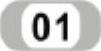 绘制草图。在左侧的“FeatureManager设计树”中用鼠标选择“上视基准面”作为绘制图形的基准面。单击“草图”工具栏中的“直线”图标
绘制草图。在左侧的“FeatureManager设计树”中用鼠标选择“上视基准面”作为绘制图形的基准面。单击“草图”工具栏中的“直线”图标 ,绘制草图,结果如图12-65所示。
,绘制草图,结果如图12-65所示。
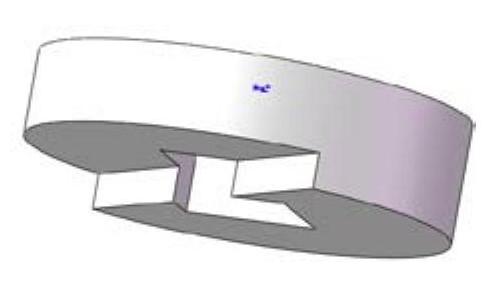
图12-64 切除拉伸实体
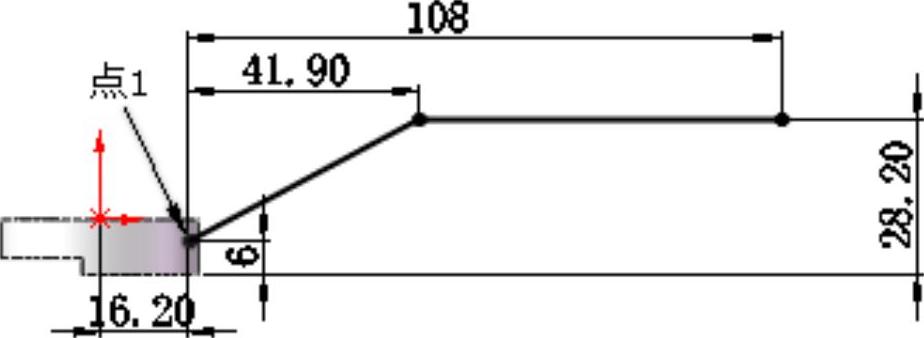
图12-65 绘制草图
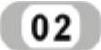 创建基准面。单击“参考几何体”工具栏中的“基准面”图标
创建基准面。单击“参考几何体”工具栏中的“基准面”图标 ,弹出“基准面”属性管理器,如图12-66所示,选择“右视基准面”为第一参考,选择如图12-65所示中的点1为第二参考,然后单击“基准面”属性管理器中的“确定”图标
,弹出“基准面”属性管理器,如图12-66所示,选择“右视基准面”为第一参考,选择如图12-65所示中的点1为第二参考,然后单击“基准面”属性管理器中的“确定”图标 ,结果如图12-67所示。
,结果如图12-67所示。
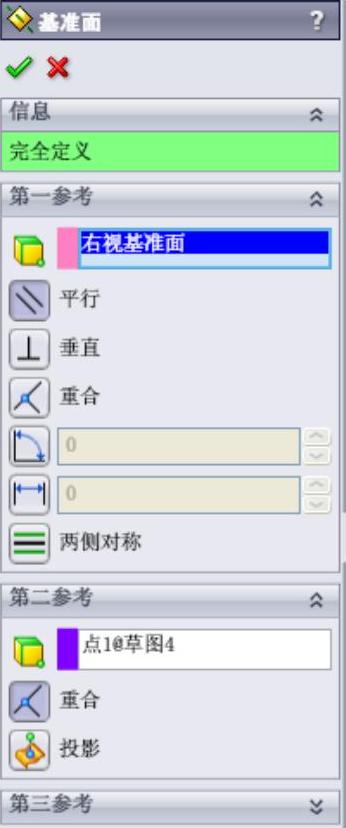
图12-66 “基准面”属性管理器

图12-67 创建基准面
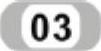 绘制草图。在左侧的“FeatureManager设计树”中用鼠标选择“基准面1”作为绘制图形的基准面。单击“草图”工具栏中的“边角矩形”图标
绘制草图。在左侧的“FeatureManager设计树”中用鼠标选择“基准面1”作为绘制图形的基准面。单击“草图”工具栏中的“边角矩形”图标 ,绘制草图,如图12-68所示。
,绘制草图,如图12-68所示。
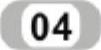 扫描实体。单击菜单栏中的“插入”→“凸台/基体”→“扫描”命令,或单击“特征”工具栏中的“扫描”图标
扫描实体。单击菜单栏中的“插入”→“凸台/基体”→“扫描”命令,或单击“特征”工具栏中的“扫描”图标 ,此时系统弹出如图12-69所示的“扫描”属性管理器。选择上一步绘制的草图为扫描轮廓,选择第1步绘制的草图为扫描路径,然后单击“扫描”属性管理器中的“确定”图标
,此时系统弹出如图12-69所示的“扫描”属性管理器。选择上一步绘制的草图为扫描轮廓,选择第1步绘制的草图为扫描路径,然后单击“扫描”属性管理器中的“确定”图标 ,隐藏基准面,扫描实体如图12-70所示。
,隐藏基准面,扫描实体如图12-70所示。
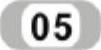 圆角实体。单击菜单栏中的“插入”→“特征”→“圆角”命令,或单击“特征”工具栏中的“圆角”图标
圆角实体。单击菜单栏中的“插入”→“特征”→“圆角”命令,或单击“特征”工具栏中的“圆角”图标 ,此时系统弹出如图12-71所示的“圆角”属性管理器。在“半径”一栏中输入值3.00mm,然后用鼠标选取图12-70中的边线1。最后单击“圆角”属性管理器中的“确定”图标
,此时系统弹出如图12-71所示的“圆角”属性管理器。在“半径”一栏中输入值3.00mm,然后用鼠标选取图12-70中的边线1。最后单击“圆角”属性管理器中的“确定”图标 ,倒圆角如图12-72所示。
,倒圆角如图12-72所示。
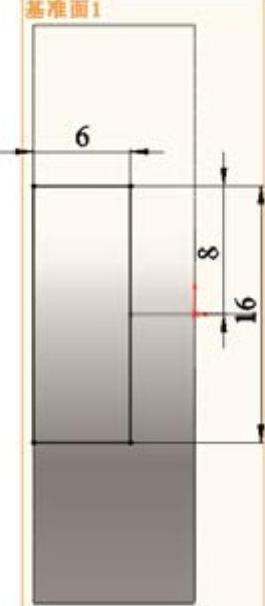
图12-68 绘制草图
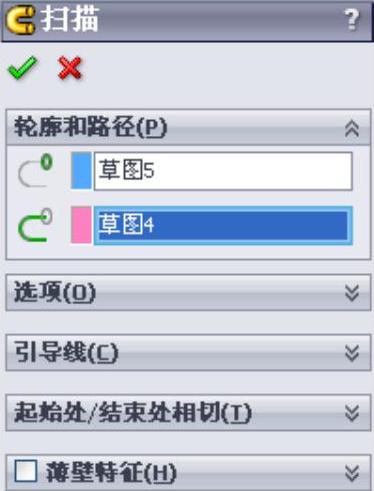
图12-69 “扫描”属性管理器
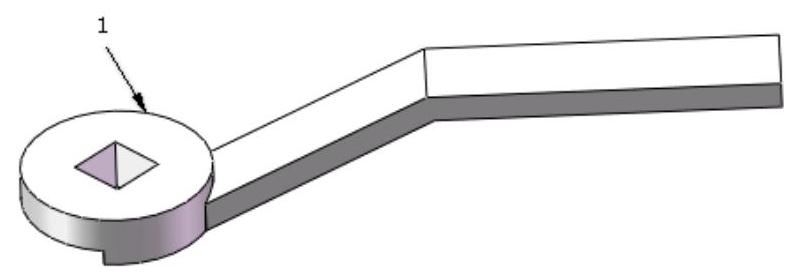
图12-70 扫描实体
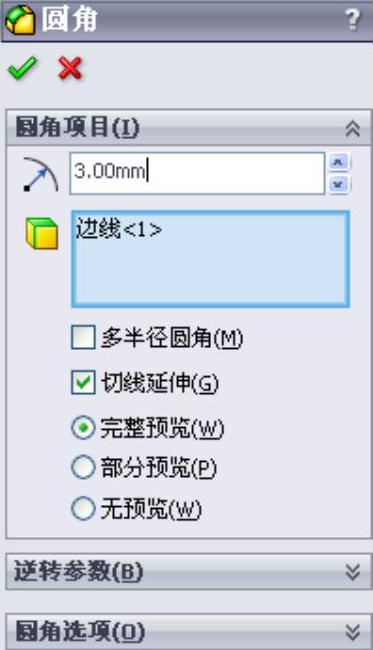 (www.xing528.com)
(www.xing528.com)
图12-71 “圆角”属性管理器
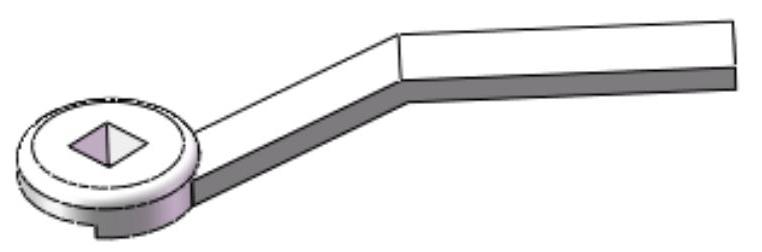
图12-72 倒圆角
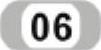 重复“圆角”命令,选取扫描实体的后两条棱边,设置圆角半径为8mm,结果如图12-73所示。
重复“圆角”命令,选取扫描实体的后两条棱边,设置圆角半径为8mm,结果如图12-73所示。
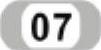 创建孔。选取扫描实体的上表面为孔放置面。单击菜单栏中的“插入”→“特征”→“孔”→“简单直孔”命令,此时系统弹出如图12-74所示的“孔”属性管理器。在直径一栏中输入8.00mm,设置终止条件为“完全贯穿”,然后单击“孔”属性管理器中的“确定”图标
创建孔。选取扫描实体的上表面为孔放置面。单击菜单栏中的“插入”→“特征”→“孔”→“简单直孔”命令,此时系统弹出如图12-74所示的“孔”属性管理器。在直径一栏中输入8.00mm,设置终止条件为“完全贯穿”,然后单击“孔”属性管理器中的“确定”图标 ,结果如图12-75所示。
,结果如图12-75所示。

图12-73 倒圆角
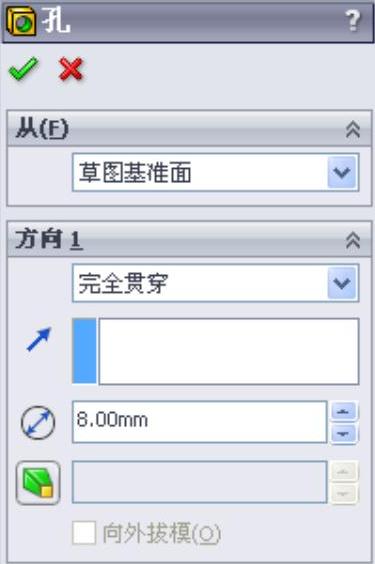
图12-74 “孔”属性管理器
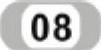 编辑孔位置。在左侧的“FeatureMannger设计树”中右键单击“孔1”特征,弹出如图12-76所示的右键快捷菜单。在该快捷菜单中选择“编辑草图”选项,进入草图绘制环境。单击“草图”工具栏中的“添加几何关系”图标
编辑孔位置。在左侧的“FeatureMannger设计树”中右键单击“孔1”特征,弹出如图12-76所示的右键快捷菜单。在该快捷菜单中选择“编辑草图”选项,进入草图绘制环境。单击“草图”工具栏中的“添加几何关系”图标 ,弹出“添加几何关系”属性管理器,选取圆弧和圆角边线,添加几何关系为“同心”,如图12-77所示;然后单击“添加几何关系”属性管理器中的“确定”图标
,弹出“添加几何关系”属性管理器,选取圆弧和圆角边线,添加几何关系为“同心”,如图12-77所示;然后单击“添加几何关系”属性管理器中的“确定”图标 ,结果如图12-78所示。
,结果如图12-78所示。
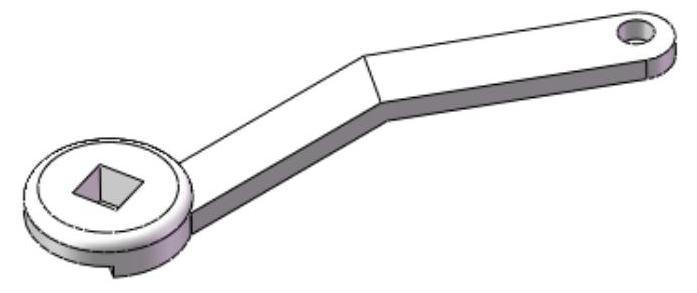
图12-75 创建孔
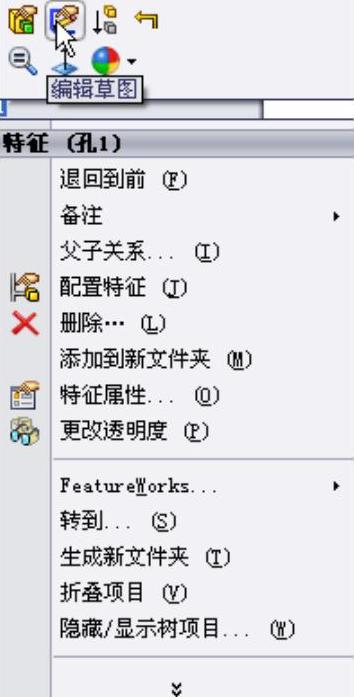
图12-76 右键快捷菜单
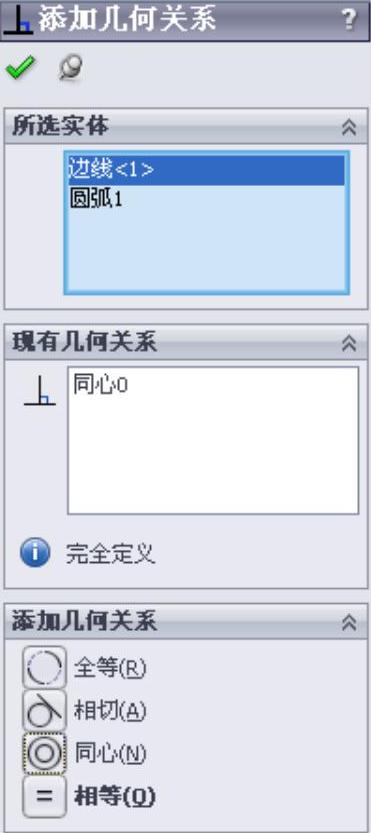
图12-77 “添加几何关系”属性管理器
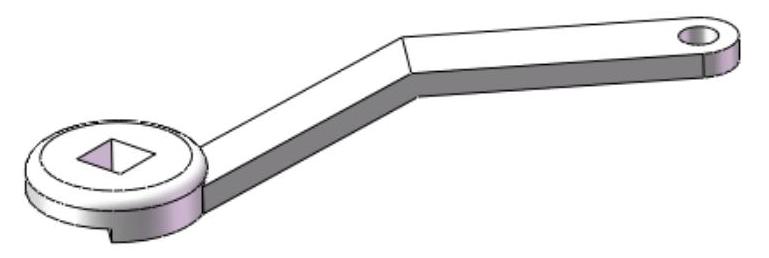
图12-78 编辑孔位置
免责声明:以上内容源自网络,版权归原作者所有,如有侵犯您的原创版权请告知,我们将尽快删除相关内容。




